Mac에서 작업하는 동안 생산성은 우리의 최우선 과제입니다. 그러나 아이러니하게도 작업을 제공하기 위해 Mac의 설정을 섞어야 할 때(콘텐츠 생성 또는 저장), 우리의 노력은 수포로 돌아갑니다. 콘텐츠를 생성하고 Mac의 공간을 추적하기 위해 올바른 응용 프로그램을 먼저 찾아야 할 때 우리의 생산성은 뒷전으로 밀려납니다.
이제 여러 가지 작업을 수행하는 효율적인 Mac 최적화 프로그램으로 Mac을 포장할 수 있습니다. 예! Parallels Toolbox for Mac은 완벽한 프레젠테이션을 만들고자 할 때 양질의 콘텐츠를 만들고, 하드 드라이브 공간을 절약하고, Mac을 빠르게 최적화하는 데 도움이 되는 30개 이상의 도구가 함께 제공되는 원스톱 쇼핑입니다.
꿈 같지 않나요? 우리도 마찬가지였기 때문에 우리는 응용 프로그램을 설치하고 Mac 최적화 프로그램이 약속한 내용을 제공하는지 확인하기 위해 철저히 검사했습니다.
설정
설정은 매우 간단합니다. 애플리케이션을 설치하고 나면 설정 마법사가 손가락 하나 까딱할 필요 없이 전체 설치 프로세스를 안내합니다. 약관 동의를 클릭하고> 다음을 누르십시오. 버튼>을 클릭하고 설치를 클릭합니다. 모든 준비가 완료되었습니다!
지금 설치
인터페이스
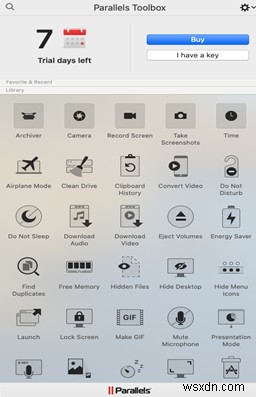
응용 프로그램이나 소프트웨어의 눈에 띄는 첫 번째 측면은 인터페이스이며 매우 정직합니다. Parallels 도구 상자에는 간단하고 우아하며 깨끗한 인터페이스가 있습니다. 각 옵션은 적절하게 배치되어 어떤 기능을 수행하는지 정확하게 알려줍니다. 모든 옵션은 알파벳순으로 배치됩니다. 한 번의 클릭으로 라이브러리 섹션과 즐겨찾기 섹션의 옵션을 모두 숨길 수도 있습니다.
우리가 좋아하는 것은 설정이 특정 도구와 함께 언급된다는 사실입니다. 도구 옆에 있는 톱니바퀴 아이콘을 클릭하여 설정을 쉽게 변경할 수 있습니다. 또한 각 설정은 특정 도구의 의미와 기능에 대해 포괄적으로 알려줍니다. 사실, 도구가 너무 많기 때문에 특정 기능에 대한 빠른 가이드를 원할 수도 있습니다. 그렇죠?
특징:
언뜻 보면 한 공간에 이렇게 많은 도구가 들어 있는 것을 보고 깜짝 놀랄 수도 있습니다. 그러나 그들의 기능을 볼 때 당신은 예라고 말할 것입니다! 이것은 당신이 찾고 있던 응용 프로그램입니다. 하지만 사실이 되기에는 너무 좋은지 확인하기 위해 다음 기능 중 6개를 설치했습니다 –
1. 보관 및 보관 취소
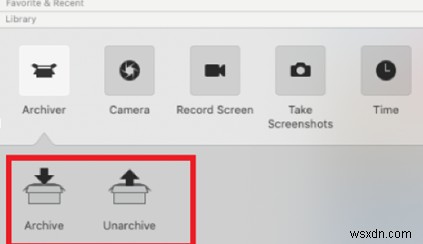
여러 파일을 압축하거나 여러 파일의 압축을 풀고 싶습니다. 이 도구를 사용하면 압축 및 압축 해제하려는 파일을 쉽게 끌어다 놓을 수 있습니다.
2. 클린 드라이브
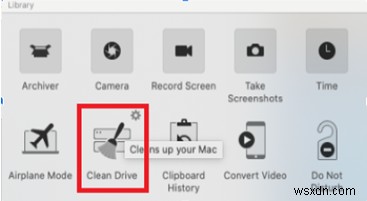
PC 속도 저하를 목격했다면 여러 위치에 캐시와 임시 파일이 있을 수 있습니다. 이러한 파일을 수동으로 찾는 것은 어려울 수 있습니다. Parallels Toolbox for Mac을 사용하면 이러한 모든 파일을 몇 분 만에 한 눈에 볼 수 있습니다. 청소 버튼을 누르면 사라집니다.
3. 중복 찾기
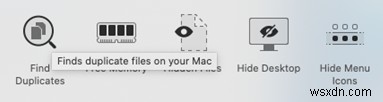
시간이 지남에 따라 Mac은 중복 파일로 복잡해집니다. 특히 여러 버전으로 작업하는 요령이 있다면 깨닫지 못할 수도 있지만 컴퓨터에서 소중한 공간을 많이 차지합니다. 그리고 다시 말하지만, 스스로 해결하려고 하면 심각한 문제에 봉착하게 됩니다. 잘못된 파일을 삭제할 수도 있습니다.
Parallels Toolbox는 눈 깜짝할 사이에 중복 파일을 찾을 수 있는 Mac 정리 도구입니다. Mac에서 위치를 드래그하여 열면 모든 복제본이 바로 앞에 표시됩니다.
4. 에너지 절약
<강> 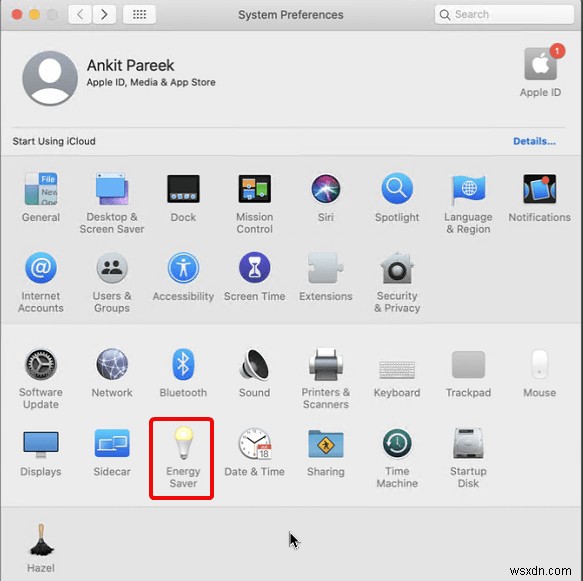
오래 지속되는 배터리를 위해 Mac에서 몇 가지 절전 설정을 살펴봐야 할 수도 있습니다. 그리고 막 Mac 작업을 시작한 사람이라면 상황이 어려울 수 있습니다. 다른 필수 작업에 집중할 수 있는 동안 한 번의 클릭으로 이러한 모든 설정을 활성화하는 Mac 최적화 프로그램에 노동력을 맡기는 것이 어떻습니까?
5. 오디오 및 비디오 다운로드
<강> 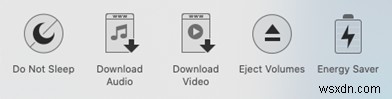
YouTube 비디오를 다운로드하거나 오디오를 추출하고 싶다면 어떻게 하시겠습니까? 오디오 변환기 또는 YouTube 비디오 다운로더에 비디오를 다운로드할 수 있습니다. 잘! 이제 시청 중인 동영상의 링크를 붙여넣을 수 있으며, 곧 오디오와 동영상을 모두 받을 수 있습니다.
다른 최고의 Mac용 오디오 녹음 소프트웨어
6. 프레젠테이션 모드
<강> 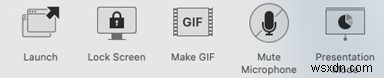
중요한 프레젠테이션 작업을 할 때 무엇을 기대하십니까? 성가신 데스크톱 알림을 해제하고, 불필요한 데스크톱 파일을 숨기고, PC가 갑자기 절전 모드로 전환되는 것을 방지하고 싶을 것입니다. 그리고 여기서는 하나의 데스크톱 화면에 대해서만 말하는 것이 아닙니다. 여러 데스크톱에서 작업하는 경우에는 어떻게 할까요?
자! Parallels Toolbox for Mac의 프레젠테이션 모드를 사용하면 이러한 모든 기능을 수행하도록 Mac을 빠르게 최적화할 수 있습니다. 이 설정을 활성화할 기간을 선택할 수도 있습니다.
이제 방해 요소로부터 자유로워졌습니다, 다음은 Mac용 최고의 슬라이드쇼 제작자입니다(무료 및 유료).
어떤 다른 기능이 마음에 들었나요?
Parallels Toolbox for Mac을 사용하여 Mac 화면을 기록할 수도 있습니다. 특정 영역 또는 전체 화면을 녹화하도록 선택할 수 있습니다. 웹에 업로드하는 경우 특히 좋을 수 있는 이미지 크기를 조정할 수도 있습니다. 마지막으로 클릭 한 번으로 화면 해상도를 변경할 수 있습니다.
우리는 어떻게 생각합니까?
대체로 이 도구로 작업한 후에는 사랑에 빠질 것입니다. Parallels Toolbox for Mac의 무료 버전은 7일 동안만 사용할 수 있으며 그 이후에는 연간 $19.99부터 시작하는 프리미엄 버전에 가입해야 합니다. 일부에게는 비용이 많이 들 수 있습니다. 그러나이 Mac 최적화 프로그램과 함께 제공되는 기능은 모든 비용을 지출할 가치가 있습니다. 더 비싸고 더 적은 기능을 제공하는 몇 가지 다른 도구가 있습니다.
이 Mac 옵티마이저를 사용해보고 생산성이 급증했는지 확인하십시오. 또한 많은 도움이 된 특정 Mac 청소 도구를 알려주십시오. 더 많은 리뷰, 목록, 문제 해결 가이드 및 다양한 기술 관련 콘텐츠를 보려면 We The Geek를 계속 읽으십시오. 소셜 미디어(Facebook, Instagram 및 YouTube)에서 팔로우하세요.
